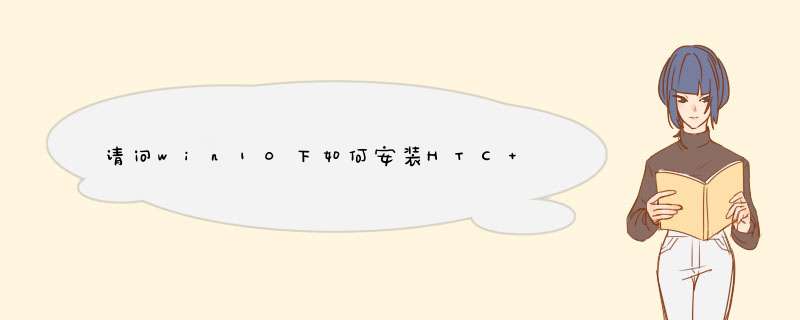
首先是 HTC Vive 正式版包装盒中的所有部件一览: HTC Vive 本体 ×1 接线盒 ×1 HDMI 线 ×1 USB 转 USB ×1 Lighthouse 基站 ×2 Steam VR 无线动作控制器 ×2 micro-USB 转 USB 线(控制器充电) ×2 USB 充电接头 ×2 12v Lighthouse 基站电源 ×2 12v 接线盒/头显电源 ×1 Narrow Face 头显垫圈 ×1 Wide Face 头显垫圈 ×1 Lighthouse 基站固定架 ×2 上手手册 ×1 HTC 耳机 ×1
支架(可以在某宝上找一个),如果有条件的可以在墙上打孔
方法/步骤
HTC Vive 开箱后,可以看到所有连接 PC 和转接盒的线都是灰色的,线材颜色与后者的外壳一致。USB 和 HDMI 连接完成后,插上随机的 电源线,电脑连接这块的连接准备就完成了。
如何安装HTC VIVE
如何安装HTC VIVE
接下来是转接盒与 HTC Vive 本体的连接。这一步用到的三根线只要看颜色就行了,接头边缘有一圈橙黄色。三根线材分别是 HDMI 线、USB 线和电源线。接好之后如果你看到 HTC Vive 的 LED 电源灯变红,那就说明安装OK啦!
如何安装HTC VIVE
如何安装HTC VIVE
接下来是安装基站,这可能是最大的难点了。首先你需要在房间里找到可以安装它们的高处,如果有个支架是最理想。你需要遵循的原则是,两个基站所在的位置可以在对角线中。互相之间没有阻隔。接好电源后,打开开关。如果一切正常,你会看到它们身上亮起绿灯。如果是红灯或者不亮,请检查电源线是否连接正常,或者中间有阻碍。
如何安装HTC VIVE
现在可以安装软件了。需要下载个STEAM.下载地址请登录官网。如果之前的步骤没有问题,那么打开 Steam 软件后系统会自动提示你安装 SteamVR。安装完成之后,你会在软件界面的右上角看到一个“VR”图标,点击它进入就可进入玩的界面了。
如何安装HTC VIVE步骤阅读
5
下载游戏,STEAM会送3个免费游戏,其余的游戏需要付费购买。但是价格都不是很贵。
一、规划选择游玩区
游玩区即设定的 Vive 虚拟边界。 你与虚拟现实物体的互动都将在游玩区中进行。 Vive 设计用于房间尺度设置,但也可用于站姿和坐姿体验。 在选择设置前,请确保有足够的空间。 房间尺度设置需要至少为 2 米 x 1.5 米(6 英尺 6 英寸 x 5 英尺)的游玩区。
房间尺度设置示例
找到要指定为游玩区的空间。为获得最佳效果,请执行以下 *** 作:
1、将家具和宠物等所有障碍物移出游玩区。
2、将电脑放置在游玩区附近。头戴式设备线缆可从电脑延伸约 5 米(16 英尺 4 英寸)。
3、确保定位器安装位置的附近有电源插座。请根据需要使用 12V 延长线。
4、请勿让头戴式设备暴露于阳光直射下,因为这可能会损坏头戴式设备显示屏。
二、安装定位器
在规划好游玩区后,我们开始在安装定位器。
1. 使用随附安装工具包将定位器安装在房间内的对角位置。
1.1 在墙壁上标好您要安装各个支架的位置,然后旋紧螺丝将支架装好。在混凝土或板墙上安装时,先钻 ¼ 英寸大小的安装孔,插入锚固螺栓,然后旋紧螺丝将支
架装好。
1.2 转动定位器,将其旋入螺纹球形接头。请勿一直往里旋入定位器,只需确保足够稳定、朝向正确即可。
1.3 将翼形螺母旋入定位器,使其固定就位。
1.4 要调整定位器的角度,请先拧松夹紧环,同时小心拿住定位器以免掉落。
1.5 转动定位器角度,使其朝向游玩区。
确保与另一个定位器之间视线不受阻挡。每个定位器的视场为 120 度。应当将其向下倾斜
30 到 45 度。要固定定位器的角度,请拧紧夹紧环。
1.6 为每个定位器接上电源线。
2. 调整定位器角度,使其前面板朝向游玩区的中心。
3. 为每个定位器接上电源线,然后分别插入电源插座以开启电源。状态指示灯应显示绿色。
4. 连接定位器并设置频道。(PS:请勿在定位器开启后移动位置或调整角度,可能会中断追踪过程。)
要获得最佳效果,请遵循下列建议安装提示:
-将定位器安装在对角,高于您头部的位置,最好在 2 米(6 英尺 6 英寸)以上。
-将定位器固定于不易被碰撞或移动的位置。
-每个定位器的视场为 120 度,建议向下倾斜 30 到 45 度安装,以完整覆盖您的游玩
区。
-为能获得最佳的追踪,请确保两个定位器之间的距离不超过 5 米(16 英寸 4 英
寸)。
三、首次设置 Vive
下载 Vive 安装程序:要启动设置过程,请在电脑上载安装文件(>>下载地址<<),运行安装文件,再按照提示 *** 作来完成设置过程。
设置房间尺度的游玩区:选择设置房间尺度的游玩区,尽情享受四处移动和充分交互的虚拟现实体验。(PS:在划定游玩区的边界时,请确保地板上无阻碍物。请勿划定被物体(如桌子或椅子)占据的空间,因为这可能会导致你在探索虚拟现实时被绊倒。)
1. 在电脑上,打开 SteamVR 应用程序。
2. 单击 ,然后选择运行空间设置房间尺度。
3. 阅读提示并按屏幕说明 *** 作,完成设置。
设置仅能站立的游玩区:如果只想以坐姿或站姿体验虚拟现实,请选择此选项。
1. 在电脑上,打开 SteamVR 应用程序。
2. 单击 ,然后选择运行空间设置仅站姿。
3. 阅读提示并按屏幕说明 *** 作,完成设置。
验证设置:完成 Vive 设置过程后,就可以戴上头戴式设备并拿起 *** 控手柄来开始探索虚拟现实。
当位于游玩区中时,头戴式设备和 *** 控手柄与定位器的距离应当保持在最少 0.5 米(1 英尺 7 英寸)且不超过 5 米(16 英尺 4 英寸)。这可确保这些设备能够在定位器的 120 度视场中被准确追 踪。
体验部分
一、启动 Vive 系统
1. 在电脑上,打开 SteamVR 应用程序。
2. 确保定位器已接通电源。
3. 确保头戴式设备已通过串流盒连接到电脑上,具体步骤如下:
二、将头戴式设备连接到电脑
3.1 将电源适配器连接线连接到串流盒上对应的端口,然后将另外一端插入电源插座以开启串流盒。
3.2 将 HDMI 连接线插入串流盒上的 HDMI 端口,然后将另外一端插入电脑显卡上的 HDMI 端口。
3.3 将 USB 数据线插入串流盒上的 USB 端口,然后将另外一端插入电脑的 USB 端口。
3.4 将头戴式设备三合一连接线(HDMI、USB 和电源)对准串流盒上的橙色面,然后插入。
3.5 要将串流盒固定于某处,可撕掉固定贴片上的贴纸,再将黏性一面牢牢贴于串流盒底部,然后将串流盒固定到所需的区域。
4. 启动 *** 控手柄。如需详细信息,请参见 第 18 页的启动或关闭 *** 控手柄。
5. 检查 Vive 硬件是否已被追踪到。SteamVR 应用程序中的状态图标以及硬件上的状态指示灯都应显示绿色。
6. 戴上头戴式设备(在戴上头戴式设备前,请确保已将镜头上的保护膜撕下。),详细步骤如下:
佩戴头戴式设备
6.1 将头戴式设备向下戴到眼睛的位置。
6.2将滑带绕到头部后方并调整,以便头戴式设备贴合且舒适地固定于头部。
6.3确保线缆穿过头戴式设备背面的护套,并且垂挂于您的背后。
6.4使用头戴式设备上的 IPD 旋钮,调整一个最舒适的镜头间距。(PS:大多数眼镜能够装入头戴式设备中。如果佩戴的验光眼镜尺寸较大,可调节镜头距离旋钮以扩大头戴式设备内部空间。)
将USB 设备连接到头戴式设备
将 USB 数据线插入头戴式设备以便可以在 Vive 上使用兼容的第三方设备。专为 Vive 设计的 USB数据线由 HTC 另行销售。
6.5 按压打开舱盖便可使用头戴式设备上的接口槽。
6.6 将 USB 数据线插入对应的插槽。
6.6 将第三方设备连接到 USB 数据线另一端。
6.7 装回舱盖。
7. 握住 *** 控手柄。
要调出系统主控面板,可按下任一 *** 控手柄上的系统按钮。
vive开启语音唤醒功能:将HTC Vive与电脑连接好将音箱连上电脑机箱,在d出的Realtek音频管理器控制面板中选择前喇叭。
点击开始,然后在设备列表中点击 VIVE Focus。 手机和 VIVE Focus 现已配对。在 VIVE Focus 中,应在设置中看到手机名称,而不是手机通知。
产品特色:
2015年3月2日巴塞罗拉世界移动通信大会(2015)举行期间,HTC发布消息,HTC和VALVE合作推出了一款VR头显(虚拟现实头戴式显示器)。这款头显名为HTC Vive,屏幕刷新率为90Hz,搭配两个无线控制器,并具备手势追踪功能。
发布会上称,HTC Vive会在2015年春季推出开发者版本,而消费者版则会在2015年晚些时候上市。
HTC Vive通过以下三个部分致力于给使用者提供沉浸式体验:一个头戴式显示器、两个单手持控制器、一个能于空间内同时追踪显示器与控制器的定位系统(Lighthouse)。
欢迎分享,转载请注明来源:内存溢出

 微信扫一扫
微信扫一扫
 支付宝扫一扫
支付宝扫一扫
评论列表(0条)